Was ist ein Bericht über technische Daten?
Der Bericht über technische Daten besteht aus Computerkonfigurationsdaten, Protokolldateien und Parallels-Account- und Lizenzinformationen. Die Engineering- und Support-Teams von Parallels verwenden diese Informationen, um gemeldete Probleme zu diagnostizieren und zu beheben. Der technische Bericht enthält außer dem Screenshot keine sensiblen Informationen. Weitere Informationen zu den Details des Berichts über technische Daten finden Sie unter KB 114025.
Hinweis: Das Senden eines Berichts über technische Daten an Parallels gilt nicht als Anfrage an den Parallels-Support und erstellt nicht automatisch ein Ticket für ein Parallels-Support-Team. Wenn Sie eine Supportanfrage stellen müssen, besuchen Sie bitte diese Seite.
Wie kann man einen Bericht einreichen?
Um einen Bericht über technische Daten an Parallels zu senden, führen Sie bitte die folgenden Schritte aus:
1. Wiederholen Sie das Problem, das Sie mit Parallels Desktop haben.
Hinweis: Es ist sehr wichtig, einen Bericht zu erstellen, sobald das Problem auftritt. Bitte halten Sie das Fenster der virtuellen Maschine offen und im Vordergrund, wenn Sie den Bericht senden.
2. Klicken Sie in der MacOS-Menüleiste auf Hilfe > Technische Daten senden.
Im Fenster- oder Vollbildmodus

In Kohärenz
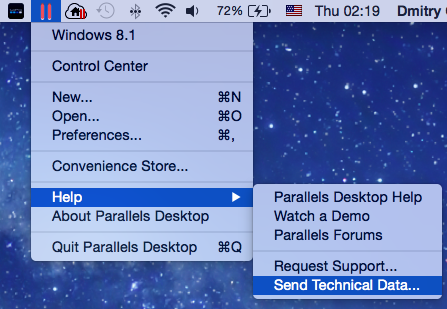
Wenn Sie den Kohärenzmodus verwenden, klicken Sie auf das Parallels-Symbol in der MacOS-Menüleiste und wählen Sie Hilfe Technische Daten senden.
3. Warten Sie, bis der Bericht über die technischen Daten erstellt ist.
4. Im angezeigten Fenster beschreiben Sie kurz das Problem (Szenario) und geben Sie Ihre Kontaktdaten (Name und E-Mail-Adresse) ein – klicken Sie dann auf Bericht senden.
5. Sobald der Bericht von den Parallels-Berichtsservern empfangen wird, erhalten Sie eine eindeutige ID-Nummer, die Ihrem Bericht zugewiesen wird.
Hinweis: Speichern Sie die 9-stellige Berichts-ID und teilen Sie sie dem Support-Team mit, wenn Sie ein Ticket einreichen oder auf ein bestehendes antworten. Sobald das Support-Team Ihre Berichts-ID hat, kann es Ihren Bericht unter anderem in der Datenbank identifizieren. Ohne die Berichtsnummer kann Ihr Bericht nicht bearbeitet werden.
Sendebericht mit detaillierter Protokollierung
In einigen Situationen kann das Support-Team Sie bitten, einen Bericht mit aktivierter detaillierter (Debug-)Protokollierung zu senden. So aktivieren Sie detaillierte Protokollmeldungen:
1. Klicken Sie auf das Parallels-Symbol in der macOS-Menüleiste, dann auf Einstellungen
2. Navigieren Sie zur Registerkarte Erweitert, aktivieren Sie die Funktion „Detaillierte Protokollmeldungen verwenden“ und schließen Sie das Fenster.
3. Erstellen Sie den technischen Bericht wie gewohnt unter Verwendung der obigen Anweisungen.
Bericht aus Terminal.app versenden
Sie können einen Bericht auch über Terminal.app versenden:
-
Gehen Sie zu Finder > Anwendungen > Dienstprogramme > Terminal.
-
Führen Sie diesen Befehl aus:
prlsrvctl problem-report --send -
Warten Sie, bis der technische Bericht erstellt und gesendet wurde. Nach erfolgreicher Berichtsabgabe sehen Sie diese Meldung im Terminal: Der Problembericht wurde erfolgreich mit folgender ID gesendet 123546569
- Speichern Sie die 9-stellige Problemberichts-ID und senden Sie sie an das Support-Team.
Was this article helpful?
Tell us how we can improve it.